Файл MP4 не совместим с QuickTime? Вот 5 исправлений (100% работает)
Представьте себе: вы только что загрузили видео MP4, которое вам не терпится посмотреть, и, естественно, открываете его в QuickTime Player. К вашему разочарованию, QuickTime Player выдает сообщение об ошибке: 'QuickTime не может открыть MP4.'
Это раздражает, правда? Вы даже можете задаться вопросом: а воспроизводит ли QuickTime файлы MP4 вообще?
Ответ не так прост, как кажется. Хотя MP4 — популярный видеоформат, поддерживаемый многими проигрывателями, QuickTime может не воспроизвести его по разным причинам. Но не волнуйтесь! В этом руководстве мы обсудим причины этой проблемы и, что еще важнее, как ее решить.
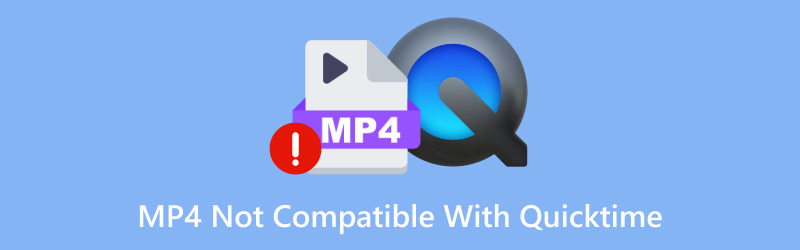
- СПИСОК РУКОВОДСТВ
- Часть 1. Почему MP4 может быть несовместим с QuickTime
- Часть 2. 5 решений для устранения проблем совместимости с QuickTime
- Часть 3. Часто задаваемые вопросы
Часть 1. Почему MP4 может быть несовместим с QuickTime
1. Проблемы с кодеками
Ан Файл MP4 это просто формат контейнера, то есть он может содержать различные типы видео- и аудиокодеков. QuickTime Player поддерживает определенные кодеки, такие как H.264 или AAC. Если ваш файл MP4 использует неподдерживаемый кодек, такой как DivX или Xvid, QuickTime не воспроизведет его. Это самая распространенная причина, по которой пользователи сталкиваются с ужасной ошибкой «QuickTime Player не может открыть MP4».
| Тип носителя | Форматы файлов | Распространенные кодеки |
|---|---|---|
| видео | .mov, .mp4, .m4v, .qt, .3gp | H.264 (AVC), MPEG-4, Apple ProRes, анимация, Cinepak, Sorenson Video, HEVC (H.265) |
| .avi (ограниченная поддержка) | MJPEG, DV, несжатый | |
| Аудио | .mp3, .m4a, .aac, .wav, .aif, .aiff, .caf, .au | AAC, MP3, ALAC, PCM, ADPCM, AMR |
2. Повреждение файла
Иногда проблема не в QuickTime, а в самом файле MP4. Поврежденные видеофайлы возникают из-за неполной загрузки, ошибок передачи или проблем с диском, и это может сделать невозможным открытие файла QuickTime или любым другим проигрывателем.
3. Устаревшая версия QuickTime
Если вы используете старую версию QuickTime Player, возможно, она не поддерживает новые кодеки, используемые в современных файлах MP4. Apple время от времени обновляет QuickTime для улучшения совместимости и производительности, поэтому запуск устаревшей версии может быть проблемой.
4. Ошибки программного обеспечения
У каждого программного обеспечения есть свои странности, и QuickTime не является исключением. Иногда ошибки в самом QuickTime Player могут помешать ему воспроизводить определенные файлы MP4. Хотя это не так распространено, как другие проблемы, стоит рассмотреть, особенно если вы используете обновления macOS.
Часть 2. 5 решений для устранения проблем совместимости с QuickTime
Теперь, когда мы знаем, почему файлы MP4 могут не работать с QuickTime, давайте рассмотрим, как устранить эти проблемы.
1. Проверьте кодек
Первый шаг — определить, использует ли файл MP4 кодек, поддерживаемый QuickTime. Вы можете проверить такие инструменты, как ArkThinker Video Converter Ultimate, чтобы изучить файл и узнать, какие кодеки он использует.
Если кодек не поддерживается, вам придется преобразовать файл MP4 в формат, совместимый с QuickTime. ArkThinker Конвертер видео Ultimate все еще работает. Это программное обеспечение позволяет вам конвертировать файлы MP4 в MOV, формат, который без проблем работает с QuickTime. Более того, оно позволяет вам просто перекодировать видеофайл MP4 в кодек H.264 или MPEG-4, чтобы вы могли смотреть его на QuickTime.
Проверить кодек MP4
Нажмите кнопку Добавить файлы кнопку в интерфейсе в верхнем левом углу или перетащите файл MP4 в рабочую область.
Или вы можете просто перетащить файл MP4 непосредственно в этот инструмент.

Здесь, на этом шаге, вам просто нужно нажать кнопку Просмотр медиа-информации и будет показана подробная информация о видео- и аудиокодеках.
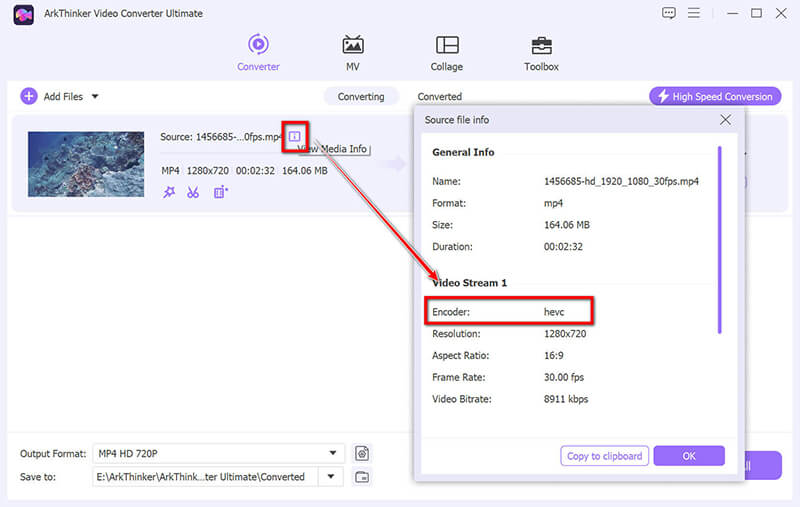
Если видеокодек — H.264 или MPEG-4, то файл MP4 не представляет проблемы, и вы можете перейти к следующему шагу, чтобы проверить другие решения.
Если видеокодек другой, то просто проверьте шаг 3, чтобы преобразовать файлы MP4 в поддерживаемые QuickTime форматы MOV и MP4.
Конвертировать MP4 в формат QuickTime
Найди Выходной формат выпадающий список или раздел, обычно внизу или сбоку интерфейса. Выберите QuickTime MOV в качестве выходного формата.
В настройках профиля найдите параметры видеокодека и выберите H.264 (рекомендуется) или MPEG-4 в качестве кодека.

После того, как вышеуказанные настройки будут готовы, просто вернитесь в главный интерфейс и выберите место назначения, куда вы хотите сохранить преобразованный файл MOV. Нажмите кнопку Convert All, чтобы начать процесс. После завершения преобразования откройте новый файл MOV в QuickTime, чтобы проверить, исправлена ли ошибка.
Это программное обеспечение не только конвертирует файлы MP4, но и позволяет редактировать ваши файлы MP4, например: резак MP4, слияние, компрессор, усилитель и многое другое.

2. Восстановить файл
Если вы подозреваете, что файл MP4 поврежден, попробуйте восстановить его. Такие инструменты, как Aiseesoft Video Repair, профессиональное программное обеспечение для восстановления видео, которое часто может исправить незначительные проблемы с повреждением для MP4, MOV и 3GP.
3. Обновите QuickTime
Убедитесь, что вы используете последнюю версию QuickTime Player. Обновления часто включают поддержку новых кодеков и исправление ошибок, которые могут помешать воспроизведению MP4.
Действия по обновлению QuickTime довольно просты.
Запустите свой QuickTime Player на вашем Mac, затем нажмите Помощь из верхнего меню, а затем выберите и щелкните Проверить наличие обновлений.
Затем появится окно с указанием модели QuickTime и необходимости обновления.
Чтобы обновить устаревшую версию QuickTime Player, просто следуйте инструкциям по установке всех доступных обновлений.
После этого вы можете снова открыть его, воспроизвести файл MP4 и проверить, решена ли проблема.
4. Используйте другой медиаплеер
Если ни одно из вышеперечисленных решений не сработало, рассмотрите возможность перехода на более универсальный медиаплеер, например VLC Media Player или Elmedia Player. Эти плееры поддерживают более широкий спектр кодеков и форматов, чем QuickTime, гарантируя, что ваши файлы MP4 будут воспроизводиться без проблем.
5. Установите дополнительные кодеки
Установка дополнительных кодеков может расширить возможности QuickTime. Такие инструменты, как Perian (сторонний пакет кодеков для macOS), могут помочь, хотя стоит отметить, что Perian больше не активно разрабатывается. Если у вас старая версия macOS, это все еще может быть жизнеспособным решением.
Часть 3. Часто задаваемые вопросы
Почему iMovie не может открыть MP4 в QuickTime?
iMovie требует, чтобы файл MP4 использовал кодек, совместимый с QuickTime, например H.264 для видео и AAC для аудио. Если файл MP4 использует другой кодек, ни iMovie, ни QuickTime не смогут его открыть. Преобразование файла MP4 в MOV с поддерживаемым кодеком часто является наилучшим решением.
Какие форматы поддерживает QuickTime?
QuickTime Player изначально поддерживает следующие форматы:
• ДВИЖЕНИЕ
• MP4 (с кодеками H.264 или MPEG-4)
• М4В
• ААК
• WAV
• АИФФ
Если ваш файл не имеет ни одного из этих форматов, вам придется его конвертировать.
Какие кодеки лучше всего подходят для QuickTime?
Лучшие кодеки для QuickTime — H.264 для видео и AAC для аудио. Эти кодеки обеспечивают высококачественное воспроизведение и широко поддерживаются QuickTime и другими приложениями Apple.
Заключение
Когда вы сталкиваетесь с QuickTime не воспроизводит MP4 Проблема может быть неприятной, но это не конец пути. Выяснив, почему возникает проблема совместимости, и применив решения, указанные в этом руководстве, например, изменив файлы MP4 на форматы, которые работают с QuickTime, или убедившись, что ваше программное обеспечение обновлено, вы сможете быстро вернуться к просмотру видео без каких-либо проблем.
Если вы имеете дело с несоответствиями кодеков, устаревшим программным обеспечением или поврежденными файлами, есть решение для каждой ситуации. Так что в следующий раз, когда QuickTime Player не сможет открыть MP4, вы будете точно знать, что делать!
Что вы думаете об этом посте. Нажмите, чтобы оценить этот пост.
Отличный
Рейтинг: 4.9 / 5 (на основе 458 голоса)
Найдите больше решений
Учебное пособие по обрезке и изменению размера видео в проигрывателе QuickTime Player 4 способа записи экрана с помощью Quicktime на устройствах Apple 5 лучших способов конвертировать формат QuickTime в MP4 5 лучших способов конвертировать формат QuickTime в MP4 5 лучших конвертеров MOV в MP4 (бесплатных и платных)Соответствующие статьи
- Конвертировать видео
- Пошаговое руководство по конвертации M2TS в MKV
- 5 лучших конвертеров WebM в MP4 в 2024 году
- Как конвертировать WAV в MP3 с помощью 5 инструментов без ограничений
- 4 лучших конвертера для изменения размера и соотношения сторон видео
- 4 способа конвертировать MP4 в WebM онлайн. Компьютер и мобильный телефон
- Что такое файл DAV и как его воспроизвести
- Полный обзор XMedia Recode [вкл. шаги]
- 5 лучших способов конвертировать формат QuickTime в MP4
- Как получить фильм в формате MP4 и экспортировать его из VLC Player
- Полный обзор VideoSolo Video Converter [2024]


